Vista, sadece biraz geliştirilmiş bir Windows XP değil, çok daha fazlası. Windows, yeni Vista sürümüyle baştan aşağı yenileniyor. Aero kullanıcı arayüzü ve etkileyici görsel efektleriyle birlikte dış görünümünden başlayarak, dış kabuğunun altındaki içyapısında da Önemli yenilikler barındırıyor.
Vista'da artık birçok şeyi daha basit ve rahat bir şekilde yapabiliyorsunuz. Kısacası, Windows XP'den, veya daha eski Windows sürümleri olan Windows 98, ME veya 2000'den yeni Windows Vista'ya terfi etmek için birçok neden var.
Vista'ya terfi, hiç de zor değil. Microsoft, eski Windows'tan yenisine terfi etmeyi mümkün olduğunca kolaylaştırmak için her şeyi düşünmüş. İster hazır kurulu bir Windows'u Vista'ya güncelleştirmek isteyin, ister Vista'yı sıfırdan kurmak isteyin, güncellemeye yeni kurulum kolay ve hızlı bir şekilde gerçekleşiyor. Her iki durumda da, kullandığınız verileri ve ayarları problemsiz bir şekilde yeni sisteme aktarabiliyorsunuz.
Bu yazıda, Windows,un sorunsuz ve mükemmel kurulumu sırasında dikkat etmeniz gerekenleri, adım adım ve ayrıntılı olarak anlatıyoruz. Ayrıca bilgisayarınızdaki tüm kişisel verileri ve program ayarlarını yeni sisteme nasıl aktaracağınızı açıklıyoruz. Tüm zamanların en güzel ve güvenli Windows'u için perdeler açılıyor.
Terfi mi, yeni kurulum mu? En iyisi hangisi?

Terfi mi, yeni kurulum mu?
En iyi kurulum seçenekleri
Windows Vista'yı PC'nize kurmak için birçok seçenek var. En yaygın ve en iyi seçenekler şunlar:
• Eski Windows'un güncellenmesi: En pratik yöntem bu. Mevcut Windows işletim sisteminizi kolayca güncelliyorsunuz ve sonra Windows Vista ile hemen çalışmaya devam ediyorsunuz. Tüm programlarınız ve verileriniz bu sırada yeni sisteme aktarılıyor.
• Komple yeni kurulum: Yeni bir bilgisayar satın alanlar veya "taze" bir Windows Vista ile başlamak isteyenler, yeni kurulumu seçebilirler. Böylece eski Windows sürümünün yükünden arınmış "temiz" bir sisteme sahip oluyorsunuz. İsterseniz sonradan eski PC'nizdeki tüm verilerinizi yeni sisteme aktarabilirsiniz. Hangi seçeneği tercih ederseniz edin, Windows Vista'yı sisteminize mükemmel şekilde nasıl kuracağınızı yazımız sayesinde adım adım öğreneceksiniz.
BİLGİ: Önceki Windows sürümleriyle karşılaştırıldığında, Windows Vista'nın kurulumu çok daha basit. Kurulum sırasında PC'nizi defalarca yeniden başlatmak ve ek bilgiler girmek zorunda değilsiniz. Yapmanız gereken tek şey kurulumu başlatmak ve arkanıza yaslanmak. Geri kalanını Vista kendisi hallediyor.
Windows'u güncelleyin: Kolay ve hızlı terfi

Windows'u güncelleyin:
Kolay ve hızlı terfi
Rahat ve hızlı bir şekilde Vista'ya terfi etmek istiyorsanız, mevcut Windows sürümünüzü yeni Windows Vista'ya güncelleyebilirsiniz. Güncelleme prensibi basit: Windows 98, ME, 2000 veya XP yüklü PC'nizi alıyorsunuz ve Windows Vista'yı üstüne kuruyorsunuz. Kurulum sihirbazı pratik bir şekilde eski Windows'unuzu yepyeni bir Windows Vista'ya dönüştürüyor. "Üstüne kurmanın" güzel taran, PC'nizdeki tüm programların, verilerin ve ayarların korunması. Kurulumdan sonra daha Önce olduğu gibi, kaldığınız yerden, yeni Vista arayüzü altında çalışmaya devam edebilirsiniz. Eski Windows'unuzu yeni Vista sürümüne güncellemek için şunları yapın:
1- Her zamanki gibi bilgisayarınızı açın. Windows Vista'nın kurulum DVD'sini sürücüye yerleştirin. Windows Vista'nın karşılama ekranı otomatik olarak karşınıza çıkacaktır. Burada Şimdi yükle'ye tıklayın. Karşılama ekranı otomatik olarak açılmazsa, Windows Gezgininde DVD sürücünüze girin ve setup.exe dosyasına çift tıklayın.
2- Windows Vista için Önemli güncelleştirmeleri temin etmek için En son yükleme güncelleştirmelerini almak için çevrimiçi olun (önerilen) seçeneğine tıklayın. Kurulum sihirbazı bu durumda internet üzerinden Microsoft'un sunucularında kurulum için Önemli güncelleştirmelerin olup olmadığını kontrol ediyor. Bunlar donanımlar için yeni sürücüler veya güvenlik güncellemeleri olabiliyor. Kurulumun sorunsuz gerçekleşmesi için bu imkânı değerlendirmenizi öneriyoruz.
İsterseniz bu seçeneği tercih etmeyerek güncel kurulum dosyalarının aranmasından vazgeçebilirsiniz. Bu durumda En son yükleme güncelleştirmelerini alma'ya tıklayın.
3- Daha sonra açılan pencerede Ürün anahtarı alanına Windows Vista DVD'nizin üzerindeki ürün numarasını girin. Ürün anahtarını aynen DVD üzerinde gösterildiği gibi yazın. Ürün anahtarını daha sonra da girebilirsiniz. Bu durumda bir sonraki pencerede hangi Vista sürümünü satın aldığınıza dair bir soru çıkacak. Doğru sürümü seçip alttaki Satın aldığım Windows sürümünü seçtim seçeneğini işaretleyin. Ürün anahtarını girdiğinizde uygun sürüm otomatik olarak seçiliyor. İleri düğmesiyle devam edin.
4- Sonraki pencerede kurulum sihirbazı lisans koşullarını gösterecektir. Lisans koşullarını kabul ediyorum seçeneğini işaretleyip İleri düğmesiyle devam edin. Şimdi açılan pencerede güncel Windows kurulumunuzu güncelleştirmek için Yükselt'e tıklayın. Hepsi bu kadar. Kurulum programı bu andan itibaren kurulumu kendi kendine sonlandıracaktır, sizin başka herhangi bir giriş yapmanız gerekmeyecek. Kurulumun tamamlanmasını bekleyebilirsiniz.
Komple Vista kurulumu yaklaşık bir saat sürebilir ancak buna değecektir. Kurulumdan sonra bilgisayarınız yeni Windows Vista ile açılacaktır. Programlarınızın ve verilerinizin değişmeden kaldığını göreceksiniz. Artık Vista'nızı kullanmaya başlayabilirsiniz.
BİLGİ: Windows Vista'ya güncelleme, ancak PC'nizde Windows 98, ME (Millenium Edition), 2000 veya Windows XP (Home veya Professional Edition) kuruluysa mümkün. Daha eski Windows sürümlerini (Windows 95 gibi) güncellemek mümkün değil. Böyle bir durumda Vista'yı sıfırdan kurmanız gerekiyor.
BİLGİ: Güncellemede genelde bir şey olmasa da, siz yine de işinizi sağlama alın ve yanlışlıkla da olsa önemli verilerinizin kaybolmaması için, güncellemeden önce yedek alın. Özellikle "Belgelerim" klasörünü yedekleyin. En önemli verilerinizi harici bir sabit diske, USB belleğe veya bir ağ sürücüsüne veya yazılabilir bir CD'ye veya DVD'ye kopyalayın.
Vista'nın baştan kurulumu: Eski verilerin aktarımı
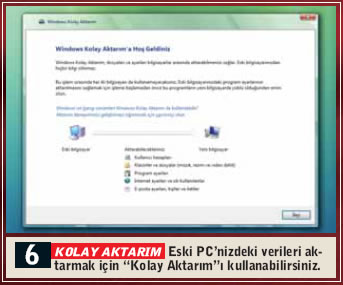
Vista'nın baştan kurulumu:
Eski verilerin aktarımı
Bazen, tekrar en baştan başlamak en iyisidir. Taze, gereksiz yüklere sahip olmayan, yeni bir Vista daha çekici olabilir. Örneğin PC'nize yeni bir sabit disk takıyorsanız veya işletim sistemi olmayan yeni bir PC satın alıyorsanız, en iyi yol budur. Bu durumda Windows'u sıfırdan kurabilirsiniz.
Daha sonra Word veya Photoshop gibi kullandığınız programları tekrar kurmanız gerekecek ancak bu çok da uzun sürmeyecektir. Endişelenmenize gerek yok, Vista'yı baştan kursanız da, e-posta, fotoğraf veya videolar gibi kişisel dosyalarınız kaybolmayacaktır. "Kolay Aktarım (EasyTransfer)" adında Özel bir programla, eski PC'nizdeki Önemli kişisel verilerinizi ve ayarlarınızı yeni Vista PC'nize aktarabilirsiniz.
Şimdiye kadar kullandığınız verileri ve ayarları yeni Vista PC'nize aktarmak istiyorsanız, kurulum genelde üç adımda gerçekleşiyor:
1- Yeni PC'ye Vista'nın kurulması.
2- "Eski" PC'de "Windows Kolay Aktarımdın çalıştırılması.
3- Eski PC'nin verilerinin yeni PC'ye aktarılması.
İdeal koşullarda burada eski ve yeni PC'nin ev ağı üzerinden birbiriyle bağlı olması en iyisi. Bu durumda eski verilerin aktarımı daha kolay ve güvenli bir şekilde gerçekleşiyor. Kurulum ve veri aktarımı için gereken adımlar ilerleyen sayfalarda ayrıntılı bir şekilde anlatılacak.
BİLGİ: Kolay Aktarım aracı sadece Windows 2000 ve XP (Home ve Professional) işletim sistemlerini destekliyor. Windows 98 gibi daha eski Windows sürümlerindeki veriler maalesef aktarılamıyor.
BİLGİ: Vista'yı baştan kurmak, özellikle eski PC'niz birçok küçük, ama genellikle işe yaramayan programlarla dolu olduğunda mantıklı. Zamanla hemen her bilgisayarda, PC'yi çoğunlukla yavaşlatan bu tarz programlar birikiyor. Vista, esaslı bir temizlik ve bir kez daha en baştan başlamak için iyi bir fırsat.
Yeni PC'ye Vista kurulumu: 1 saatte Vista hazır
Yeni PC'ye Vista kurulumu:
1 saatte Vista'nız hazır
Yeni bir PC satın aldığınız ve üzerine Windows Vista kurmak istiyorsunuz. Vista'yı kolayca kurabilir ve daha sonra eski PC'nizdeki verilerinizi yeni Vista yüklü sisteminize aktarabilirsiniz. Vista'nın yeni PC'ye kurulumu için şu adımlan izlemeniz gerekiyor:
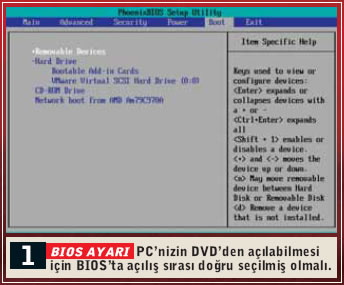
1- Windows Vista'nın kurulum DVD'sini sürücüye yerleştirin ve bilgisayarı yeniden başlatın. Dikkat: PC açıldıktan hemen birkaç saniye sonra ekranda CD'den veya DVD'den önyükleme için bir tuşa basın yazısı belirecektir. Bu mesajı gördüğünüz anda kurulum programını DVD'den başlatmak için herhangi bir tuşa basın.
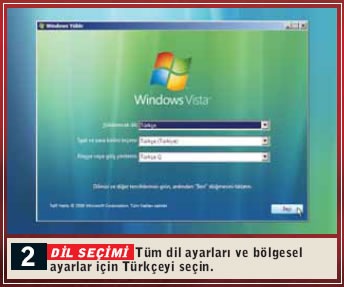
2- Kurulum sihirbazının ilk penceresinde kurulum dilini, saat ve klavye görünümünü ayarlamanız gerekiyor. Normalde Windows burada her şeyi Türkçe olarak ayarlıyor. Gerekirse, İleri düğmesiyle devam etmeden Önce bu ayarları uygun bir şekilde değiştirin.
3- Bir sonraki pencerede Şimdi yükleye tıklayın. Açılan pencerede Windows Vista DVD'nizin ürün anahtarını girin. Ürün anahtarı DVD kabının üzerinde bulunur. Ürün anahtarını aynen burada yazdığı gibi girin ve İleri düğmesiyle devam edin.

4- Bir sonraki adımda kurulum sihirbazı lisans koşullarını gösterecektir. Lisans koşullarını kabul ediyorum seçeneğini işaretleyerek onaylayın. Daha sonra yine İleri düğmesine tıklayın. Daha sonra ise kuruluma devam etmek için Özel (gelişmiş) kurulum seçeneğine tıklayın.

5- PC'nizde birden fazla sabit disk veya disk üzerinde birden fazla disk bölümü (partition) varsa, açılan pencerede Windows Vista'nın kurulacağı sabit diski veya disk bölümünü seçin.
6- Seçiminizi İleri düğmesine tıklayarak onaylayın. Windows Vista kurulumu bu andan itibaren tek başına Vista'yı kuracaktır. Yaklaşık bir saat sonra kurulum tamamlanacaktır; artık Windows Vista'nızı kullanabilirsiniz.
Windows Vista'yı ister güncelleme ile ister sıfırdan kurun, birkaç tıklamadan sonra Windows Vista'ya ısınacaksınız. Windows Vista'daki tüm yenilikleri ve geliştirmeleri merak ediyorsanız, işletim sisteminde kısa bir tur atmanızı Öneriyoruz. Tura Başlat / Karşılama Merkezi / Windows Vista'daki yenilikler ile başlayabilirsiniz.
BİLGİ: CD'den veya DVD"den önyükleme için bir tuşa basın yazısı ekranda görünmezse, büyük ihtimalle PC'nizin BIOS'unda sistemi DVD'den açma seçeneği etkinleştirilmemiştir. Bu durumda öncelikle BIOS ayarlarınızı değiştirmelisiniz. Bunun için PC'nizi açtıktan hemen sonra [Delete] veya [F2] tuşuna basarak BIOS ayarlarına girin. BIOS'ta Boot veya Boot Sequence bölümünde önyükleme sırasını ilk olarak CD/DVD sürücüye bakılacak şekilde değiştirin. PC'niz ancak bu sayede DVD'den açılabilir.
